Comment réparer le capteur de proximité iPhone ne fonctionne pas
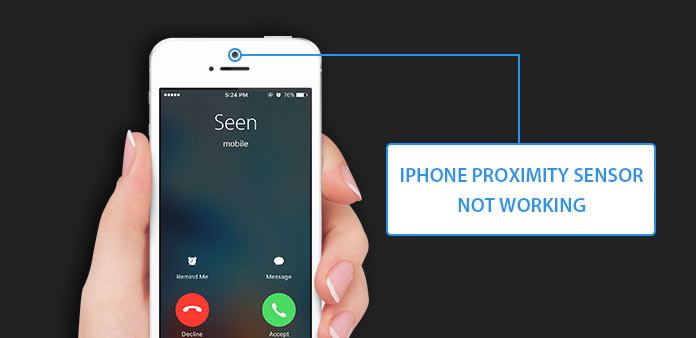
Un iPhone est une collection de composants de haute technologie. Et le capteur de proximité est l'un de ces capteurs de haute technologie. Il a la capacité de détecter la proximité de l'écran de l'iPhone avec votre corps. Lorsque vous mettez le téléphone à l’oreille et que vous passez un appel, votre iPhone peut le savoir et éteindre l’écran. Ainsi, le capteur de proximité iPhone vise à économiser l'énergie de la batterie et à éviter les entrées indésirables. Si le capteur de proximité 6 de l’iPhone ne fonctionne pas, l’écran de l’iPhone reste allumé lorsque vous recevez un appel. De plus, toucher involontairement l'écran est gênant. Par conséquent, nous allons partager les meilleurs moyens de réparer les arrêts de capteur de proximité de l'iPhone fonctionnant dans les détails.
Partie 1: Quelle est la cause du capteur de proximité de l'iPhone?
Le capteur de proximité est généralement situé sur la tête avant d'un iPhone. D'une manière générale, il existe deux types de facteurs susceptibles d'entraîner l'arrêt du capteur de proximité pour iPhone, les facteurs matériels et les facteurs logiciels.
1. Facteurs matériels
Si quelque chose bloque le capteur de proximité, il sera désactivé. Bien que cela semble étrange, c'est possible. Un boîtier de téléphone inadapté, par exemple, peut gêner le capteur. De plus, la fixation de l'écran cassé de l'iPhone pourrait entraîner un problème secondaire avec le capteur de proximité.
Le capteur de proximité est un composant numérique. Toute force externe peut donc causer des dommages physiques, comme une chute.
2. Facteurs logiciels
Par rapport aux facteurs matériels, les problèmes logiciels sont complexes et indétectables. Les bogues du système d'exploitation, par exemple, se produisent de temps en temps. Certaines applications tierces pourraient également désactiver le détecteur de proximité.
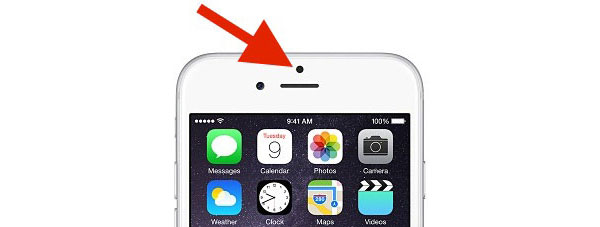
Partie 2: les meilleures méthodes 5 pour réparer le capteur de proximité de l'iPhone ne fonctionnent pas directement
Si vous n'utilisez pas d'outils de réparation tiers, vous devez suivre les solutions ci-dessous et les essayer une par une. Selon nos tests en laboratoire, outre le matériel défectueux, 90% des cas où le capteur de proximité de l'iPhone ne fonctionne pas est dû à une mise à jour logicielle, des conflits d'application, des paramètres de préférence et des facteurs inattendus.
Méthode 1: redémarrer l'iPhone
Étape 1: Appuyez et maintenez le bouton "Sleep / Wake" sur le côté droit pour évoquer l'écran de mise hors tension.
Étape 2: faites glisser le bloc vers la droite et fermez l'iPhone immédiatement.
Étape 3: Attendez quelques secondes jusqu'à ce que votre téléphone devienne totalement noir. Appuyez sur le bouton "Sleep / Wake" et maintenez-le enfoncé.
Etape 4: Lorsque le journal Apple apparaît sur l'écran de votre téléphone, relâchez le bouton "Sleep / Wake".
De cette façon, le capteur de proximité de l'iPhone pourrait cesser de fonctionner temporairement en raison de bogues inattendus.

Méthode 2: réinitialisation matérielle
Étape 1: Appuyez et maintenez enfoncé le bouton "Sleep / Wake" et le bouton rond "Home" en même temps pendant au moins 10 secondes.
Étape 2: Lorsque vous voyez le logo Apple, relâchez les deux boutons.
Étape 3: Démarrez l'iPhone avec le code PIN, le capteur de proximité peut alors fonctionner correctement.
Comme pour le redémarrage, la réinitialisation matérielle pourrait récupérer la communication entre iOS et le capteur de proximité.
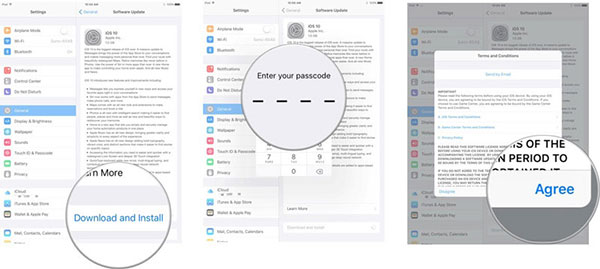
Méthode 3: à jour
Étape 1: connectez votre iPhone à une connexion Wi-Fi sécurisée ou à des données cellulaires.
Étape 2: Allez dans "Paramètres" -> "iCloud" -> "Sauvegarde" et appuyez sur "Sauvegarder maintenant". Attendez que la sauvegarde iCloud soit terminée.
Etape 3: Accédez à "Général" -> "Mise à jour du logiciel" dans l'application "Paramètres" et vérifiez s'il existe une mise à jour logicielle disponible.
Étape 4: Appuyez sur "Mettre à jour et installer maintenant" et suivez le guide à l'écran pour terminer la mise à jour du logiciel.
Apple corrigera les bogues iOS dans les mises à jour logicielles, qui peuvent inclure des erreurs de capteur de proximité sur l’iPhone.
Méthode 4: désinstaller des applications
Si vous découvrez que le capteur de proximité iPhone ne fonctionne plus après les applications installées, désinstallez-le et réparez-le.
Étape 1: Appuyez sur l'icône de l'application sur l'écran d'accueil et maintenez-la enfoncée jusqu'à ce que vous passiez en mode de modification.
Etape 2: Appuyez sur le bouton "supprimer" en haut à gauche de l'icône de l'application, puis choisissez "Supprimer" dans la boîte de dialogue de confirmation pour l'effacer.
Étape 3: Répétez l'étape 2 pour effacer d'autres applications installées récemment.
Méthode 5: réinitialisation d'usine
Étape 1: connectez votre iPhone à un réseau Wi-Fi sécurisé et sauvegardez les données sur iCloud ou iTunes.
Étape 2: Allez dans "Paramètres" -> "Général" -> "Réinitialiser" et choisissez "Effacer tout le contenu et les paramètres".
Étape 3: Entrez le code PIN de votre iPhone, puis choisissez "Effacer iPhone" pour nettoyer toutes les données personnelles et les paramètres du téléphone.
Étape 4: Après le nettoyage, vous pouvez restaurer certaines données nécessaires à partir de la sauvegarde iCloud ou iTunes sur le téléphone.
Il faut beaucoup de temps pour sauvegarder et effacer tout l’iPhone, mais cela pourrait résoudre la plupart des problèmes logiciels. Et puis vous pouvez récupérer l'iPhone avec des problèmes de capteur de proximité.
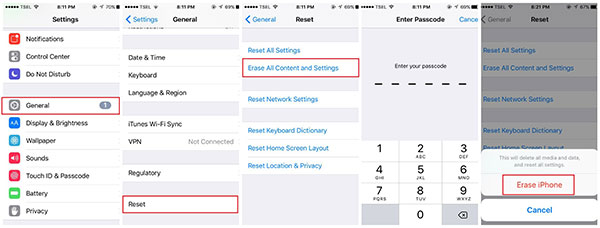
Partie 3: Correction du problème avec la récupération du système Tipard iOS
De nombreux facteurs pourraient causer un dysfonctionnement du capteur de proximité de l'iPhone. Pour les utilisateurs moyens, il est inutile d'analyser les causes complexes. Ils ont juste besoin d'une solution intelligente pour résoudre ce problème. Tipard Restauration de Système iOS pourrait répondre à une telle demande. Il a la capacité de scanner et de diagnostiquer votre iPhone automatiquement. Et puis vous pouvez le réparer en un clic sans endommager les données personnelles.
Comment réparer le capteur de proximité de l'iPhone ne fonctionne pas
Installer et télécharger le logiciel
Procurez-vous la dernière version d'iOS System Recovery installée sur votre ordinateur.
Astuce: il est disponible pour Windows et Mac, y compris Windows 10 et le dernier Mac OS X.
Se connecter à l'iPhone
Utilisez le câble USB d'origine pour connecter l'iPhone et votre ordinateur. Ensuite, ouvrez iOS System Recovery, il détectera automatiquement le périphérique mobile.
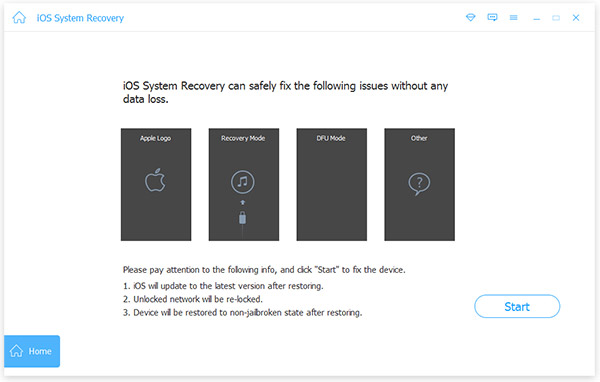
Diagnostic
Exécutez la numérisation et le diagnostic de l’iPhone en cliquant sur le bouton Démarrer de l’interface. Après la numérisation, cet outil de récupération iPhone vous montrera les configurations de base. Vous feriez mieux de les vérifier et de les corriger si quelque chose ne va pas.
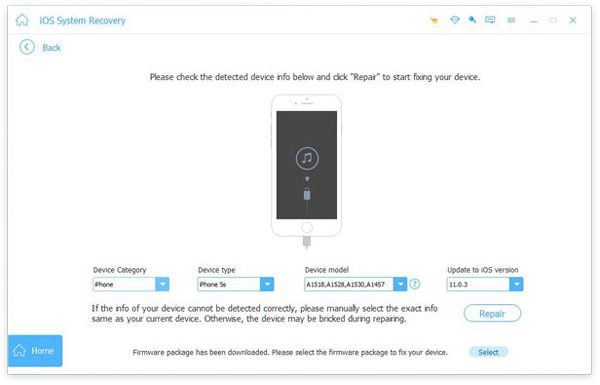
Fixer l'iPhone
Assurez-vous que tout est correct, cliquez sur le bouton Réparer pour réparer le capteur de proximité de l’iPhone en quelques secondes.
Conclusion
De nombreuses personnes ont probablement entendu parler du capteur de proximité et l’ont utilisé tous les jours. Mais quel est le capteur de proximité? Comment ça marche? Et une fois que le capteur de proximité de l'iPhone ne fonctionne plus, que devrions-nous faire? Dans ce tutoriel, nous avons répondu à ces questions. Le capteur de proximité de l'iPhone désactive l'écran tactile lorsque vous êtes très proche de votre téléphone. Et nous avons également partagé plusieurs solutions pour résoudre le problème.







